最佳实践概述
场景描述
文档数据库实例创建成功后,支持用户绑定弹性公网IP,通过公共网络访问数据库实例,绑定后也可根据需要解绑。
本文档以DDS副本集实例和Windows操作系统为例,说明如何在控制台绑定弹性IP,设置安全组,以及通过Robo 3T工具在本地环境连接DDS实例。具体操作步骤如下:
注意事项
在进行本文操作之前,您需要完成以下准备工作:
- 在访问数据库前,您需要在虚拟私有云申请一个弹性公网IP,并将访问数据库的IP地址,或者IP段加安全组入方向的访问规则,操作请参见:步骤2设置安全组。
- 集群实例仅支持mongos节点绑定弹性公网IP。对于已绑定弹性公网IP的节点,需解绑后,才可重新绑定其他弹性公网IP。
方案正文
本文档以DDS副本集实例和Windows操作系统为例,说明如何在控制台绑定弹性IP,设置安全组,以及通过Robo 3T工具在本地环境连接DDS实例。具体操作步骤如下:
步骤1:绑定弹性IP
1.登录管理控制台。
2.在文档数据库服务“实例管理”页面,选择目标实例,单击实例名称,进入实例“基本信息”页面。
图1 实例管理

3.在实例“基本信息”页面的“节点信息”模块,选择角色为Primary的节点,单击“绑定弹性IP”。
图2 节点信息
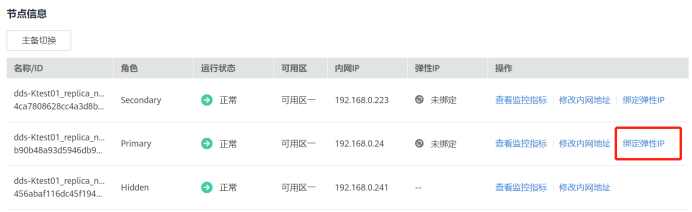
4.在弹出框中,选择一个已购买的弹性IP,单击“确定”。
图3 绑定弹性IP

界面右上方提示命令已下发成功。
图4 命令下发成功

5.绑定成功后,可在“节点信息”模块查看绑定结果。
图5 绑定成功
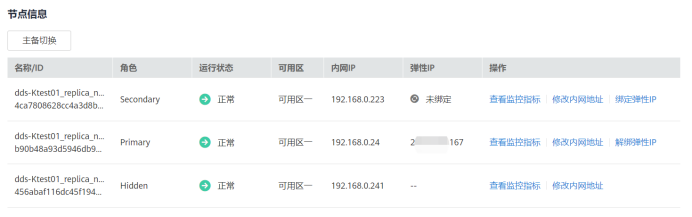
步骤2 设置安全组
1.在“网络信息”模块,查看实例的数据库端口。
图6 网络信息
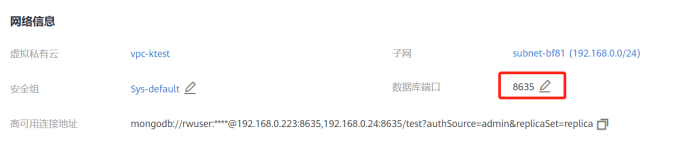
2.在“网络信息”模块,单击安全组名称,进入安全组页面。
3.在安全组页面,单击安全组名称。
4.选择“入方向规则”页签,单击“添加规则”,在弹出窗口中,添加端口为数据库端口的入方向规则。
图7 添加入方向规则

步骤3 连接DDS实例
1.打开Robo 3T下载地址:https://robomongo.org/download,单击“Download Robo 3T”。
图8 下载页面
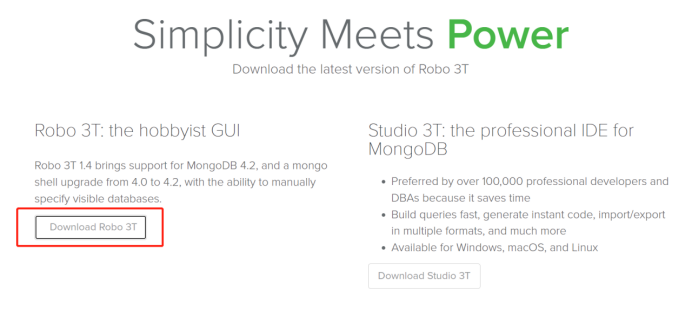
2.在弹出框中,下载“robo3t-1.4.4-windows-x86_64-e6ac9ec5.exe”。
图9 下载工具
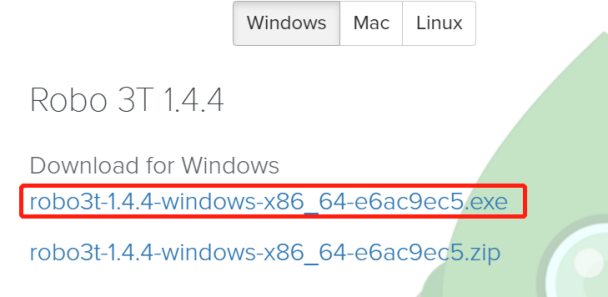
3.双击“robo3t-1.4.4-windows-x86_64-e6ac9ec5.exe”文件,开始执行安装。
4.安装完成后,打开工具,在连接信息页面,单击“Create”。
图10 连接信息
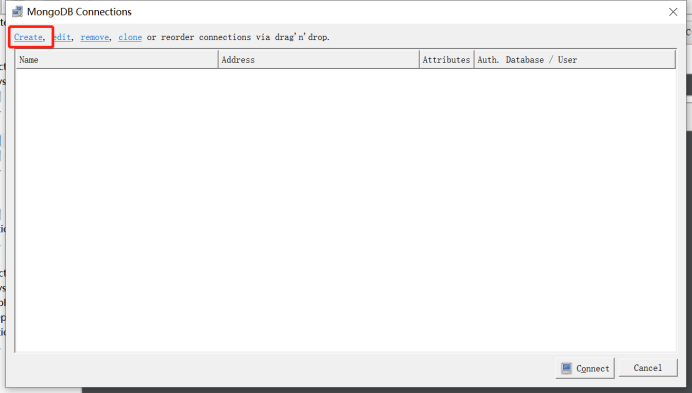
5.在弹出的“Connection Settings”窗口,设置新建连接的参数。
a.在“Connection”页签,“Name”填写新建连接的名称,“Address”填写DDS实例绑定的弹性IP和实例的数据库端口。
图11 Connection
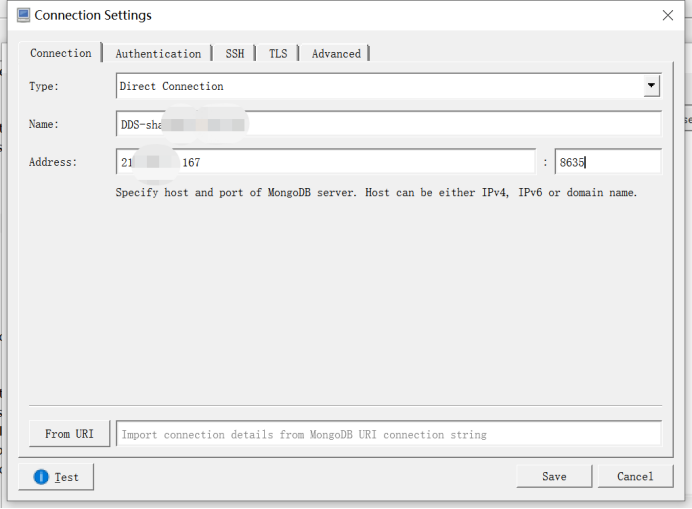
b.在“Authentication”页签,“Database”填写admin,“User Name”填写rwuser,“Password”填写您创建DDS实例时设置的管理员密码。
图12 Authentication

c.设置完成后,单击“Save”。
- 单击“Connect”,开始连接DDS实例。
图13 连接信息
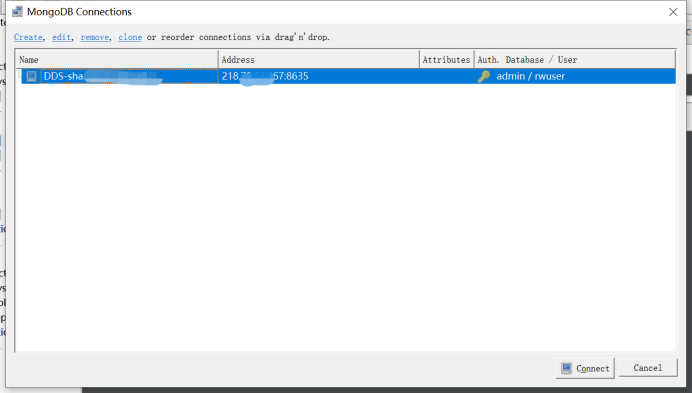
6.成功连接DDS实例,工具界面显示如下:
图14 连接成功

